win7纯净版cf烟雾头怎么调?win7纯净版cf烟雾头怎么调最清楚?
更新日期:2023-09-12
来源:纯净之家
win7纯净版cf烟雾头怎么调?cf一直以来是很多用户们都十分喜爱的一款游戏,在这里很多的用户在安装完纯净版系统后不知道要怎么调整cf烟雾头,下面就让本站来为用户们来仔细的介绍一下win7纯净版cf烟雾头怎么调最清楚吧。
win7纯净版cf烟雾头怎么调最清楚?
1、右击电脑桌面空白处,进入“屏幕分辨率”。
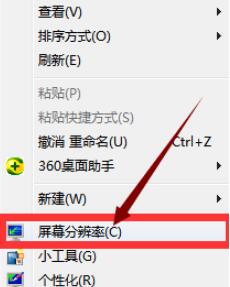
2、然后在弹出的窗口中,点击“高级设置”。
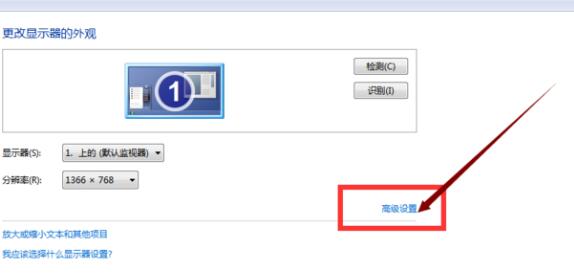
3、然后切换到监视器界面,将“颜色”,更改为“增强色16位”,然后点击“应用”。
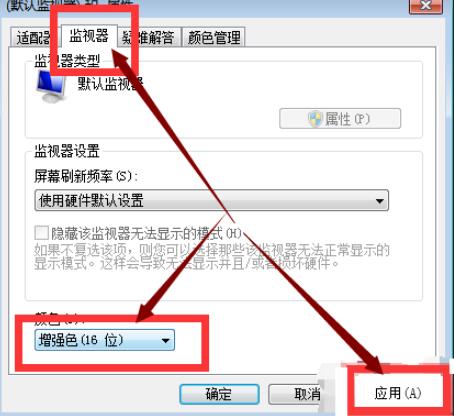
4、然后再次右击右击电脑桌面空白处,进入“NVIDIA控制面板”。
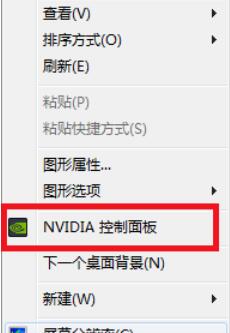
5、选择“调整视频颜色设置”。
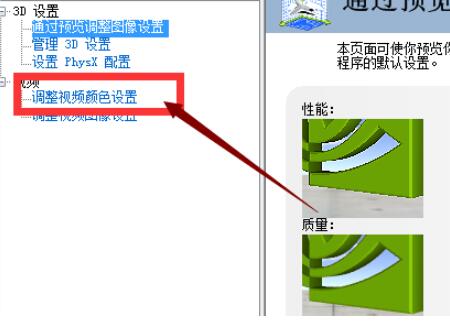
6、然后按着下图所示进行设置。数值为“78”“55”“11”“35”如下图:

7、然后在游戏中,将全屏设置为“16bit”,然后屏幕亮度调整为“32”。即可完成了。

